このコントロールを変更すると、このページが自動的に更新されます
MainStageユーザガイド
- ようこそ
-
- 「編集」モードの概要
-
- チャンネルストリップの概要
- チャンネルストリップを追加する
- チャンネルストリップ設定を変更する
- チャンネルストリップのコンポーネントを設定する
- シグナル・フロー・チャンネル・ストリップを表示する
- メトロノームチャンネルストリップを非表示にする
- チャンネルストリップのエイリアスを作成する
- パッチバスを追加する
- チャンネルストリップのパンまたはバランス位置を設定する
- チャンネルストリップのボリュームレベルを設定する
- チャンネルストリップをミュートする/ソロにする
- マルチ音源出力を使用する
- 外部MIDI音源を使用する
- チャンネルストリップを並べ替える
- チャンネルストリップを削除する
-
- 「チャンネル・ストリップ・インスペクタ」の概要
- チャンネルストリップ設定を選択する
- チャンネルストリップの名前を変更する
- チャンネルストリップのカラーを変更する
- チャンネルストリップのアイコンを変更する
- チャンネルストリップでフィードバック保護を使用する
- ソフトウェア音源チャンネルストリップのキーボード入力を設定する
- 個別のソフトウェア音源をトランスポーズする
- MIDIメッセージをフィルタリングする
- チャンネルストリップのベロシティをスケーリングする
- Hermode Tuningを無視するようにチャンネルストリップを設定する
- コンサートレベルおよびセットレベルのキー範囲を上書きする
- チャンネル・ストリップ・インスペクタでチャンネルストリップにテキストノートを追加する
- オーディオをセンドエフェクト経由でルーティングする
- グラフを操作する
- コントローラのトランスフォームを作成する
- 複数のコンサートでパッチやセットを共有する
- コンサートのオーディオ出力を録音する
-
- エフェクトの概要
-
- 音源: はじめに

MainStageでアサインとマッピングを一緒に作成する
「アサインメントとマッピング」テーブルでは、選択したパッチ、セット、またはコンサートのアサインとマッピングを表示して編集することができます。また、「編集」モードのままアサインとマッピングの作成や編集ができます。
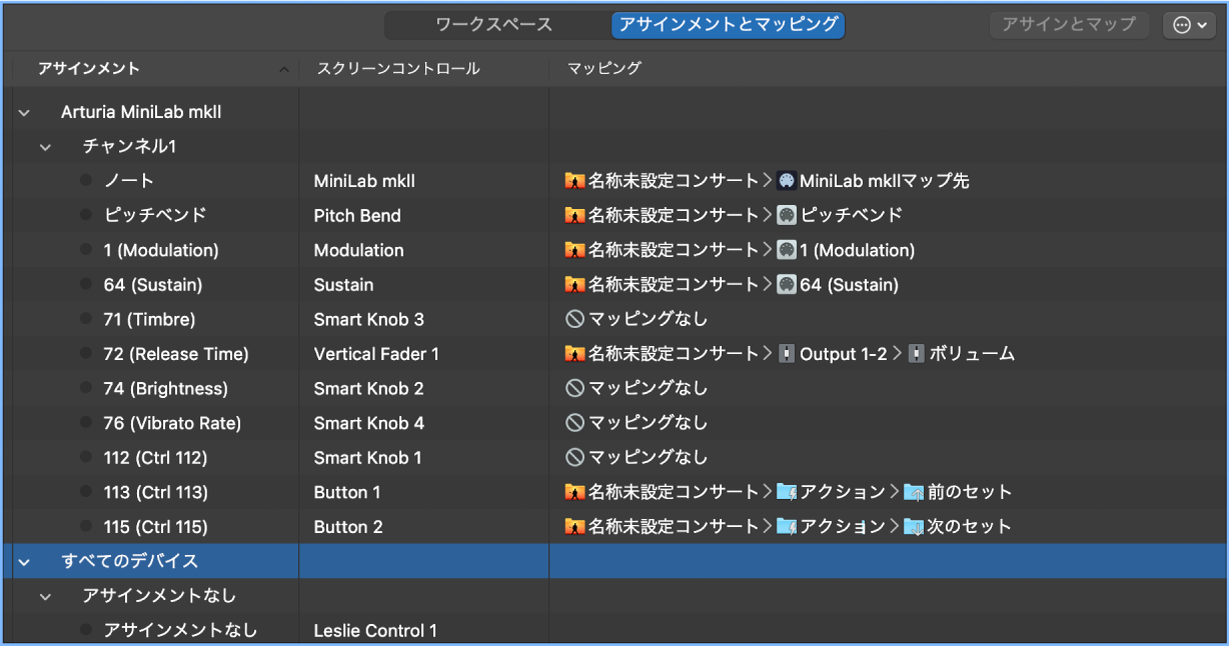
「アサインメントとマッピング」テーブルを表示する
MainStageで、以下のいずれかの操作を行います:
ワークスペース上部の「アサインメントとマッピング」タブをクリックします(またはShift+Command+Mキーを押します)。
「表示」>「“アサインとマッピング”タブを選択」と選択します。
Shift+Command+Mキーを押します。
ウインドウ上部の「ワークスペース」タブをクリックすると(またはShift+Command+Wキーを押すと)、ワークスペースに戻ります。
新しいアサインとマッピングを一緒に作成する
MainStageアクション・ポップアップ・メニューで「新規アサインメント」を選択します。
テーブルに新しい空の列が表示されます。
「アサインとマップ」ボタンをクリックします。
アサインするハードウェアコントロールを操作します。
列がアップデートされて新しいアサインが表示されます。
マッピングを作成するには、以下のいずれかの操作を行います:
「スクリーン・コントロール・インスペクタ」でマッピングパラメータまたはアクションを選択します。
チャンネルストリップまたはプラグインウインドウのパラメータをクリックします。
テーブルがアップデートされて新しいマッピングが表示されます。
フィードバックありがとうございます。